عندما تجد الإعلانات مزعجة للغاية ، يمكنك استخدام مانع الإعلانات. ولكن ماذا عن الوقت الذي تضيف فيه Google خيارًا إلى خدمة تعرف أنك لن تستخدمها؟
في الشريط الجانبي لـ Gmail ، أضافت Google خيارًا حتى تتمكن من الانضمام أو بدء اجتماع Google Meet. ولكن ، هذا الخيار يفسد الشريط الجانبي الخاص بك فقط إذا لم تكن لديك نية لاستخدامه. دعونا نرى كيف يمكنك التخلص منه.
كيفية مسح خيار Google Meet من شريط Gmail الجانبي
للتخلص من خيار Google Meet من الشريط الجانبي لـ Gmail ، سجّل الدخول إلى حساب Gmail الخاص بك. اضغط على مسنن وانقر فوق مشاهدة كل الإعدادات.
اذهب إلى علامة التبويب الدردشة و Meet ، وعلى اليسار ، سترى خيار تحديد إخفاء قسم Meet في القائمة الرئيسية. لا تنس النقر فوق حفظ التغييرات.
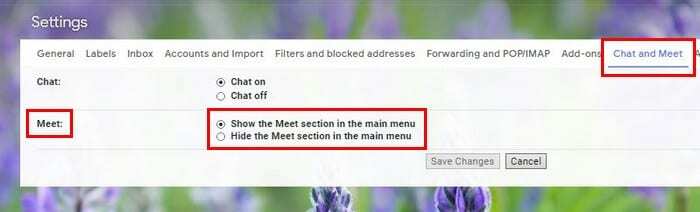
بعد حفظ التغييرات ، ستتم إعادة تشغيل Gmail تلقائيًا وستختفي خيارات Google Meet. هذا كل ما في الامر! إذا غيرت رأيك في أي وقت وأردت إعادته ، فما عليك سوى اتباع هذه الخطوات نفسها واختيار خيار إظهار قسم Meet في خيار القائمة الرئيسية.
استنتاج
من الجيد أن Google جعلت هذا الخيار لإزالة Meet من الشريط الجانبي. بهذه الطريقة ، يمكن للمستخدمين أن يقرروا بأنفسهم ما إذا كانوا يريدون الاحتفاظ بها هناك أم لا وعدم إجبارهم على القيام بذلك.